前言:
本章内容,我们在项目中加入eslint配置,来审查校验代码,这样能够避免一些比较低级的错误。并且在团队协作的时候,保持同一种风格和规范能提高代码的可读性,进而提高我们的工作效率。
安装:
eslint-config-standard 是一种较为成熟通用的代码审查规则,这样就不用我们自己去定义规则了,使用起来非常方便,记住还需要安装一些依赖插件:
npm install --save-dev eslint eslint-config-standard eslint-plugin-standard eslint-plugin-promise eslint-plugin-import eslint-plugin-node
配置:
在项目根目录下创建 .eslintrc 文件:
{
"extends": "standard",
"rules": {
"no-new": "off"
}
}
在vue项目中,.vue文件中的 script标签内的代码,eslint 是无法识别的,这时就需要使用插件: eslint-plugin-html
npm i eslint-plugin-html -D
然后在 .eslintrc 中配置该插件:
{
"extends": "standard",
"plugins": [
"html"
],
"rules": {
"no-new": "off"
}
}
这样就能解析 .vue文件中的JS代码了,官方也是如此推荐。
使用:
配置完成,如何使用呢?
在 package.json 文件中添加一条 script:
"scripts": {
"build": "cross-env NODE_ENV=production webpack --config config/webpack.config.js --progress --inline --colors",
"lint": "eslint --ext .js --ext .vue src/"
}
- -ext 代表需要解析的文件格式,最后接上文件路径,由于我们的主要代码都在src 目录下,这里就配置 src 文件夹。
npm run lint
可见控制台给出了很多错误:
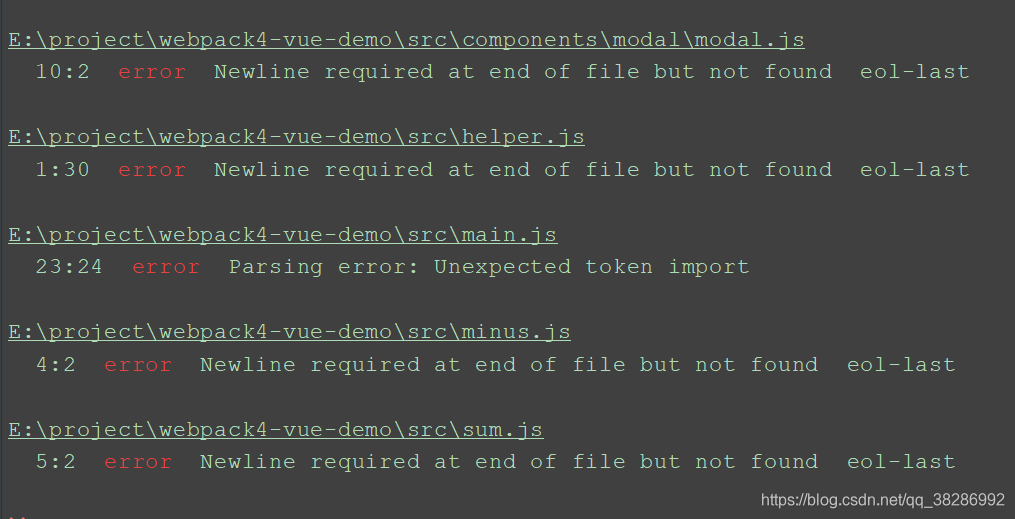
在项目前期没有加入eslint的情况下,后期加入必然会审查出许多错误。出现这么多错误之后,如果我们逐条手动去解决会非常耗时,此时可以借助eslint自动修复,方法也很简单。
只需要添加一条命令即可:
"scripts": {
"build": "cross-env NODE_ENV=production webpack --config config/webpack.config.js --progress --inline --colors",
"lint": "eslint --ext .js --ext .vue src/",
"lint-fix": "eslint --fix --ext .js --ext .jsx --ext .vue src/"
}
然后执行
npm run lint-fix
我们希望在开发过程中能够实时进行eslint代码审查,需要安装两个依赖:
npm i eslint-loader babel-eslint -D
修改 .eslintrc:
{
"extends": "standard",
"plugins": [
"html"
],
"rules": {
"no-new": "off"
},
"parserOptions":{
"parser": "babel-eslint"
}
}
由于我们的项目使用了webpack并且代码都是经过Babel编译的,但是Babel处理过的代码有些语法可能对于eslint支持性不好,所以需要指定一个 parser。
下一步,在webpack.config.js中添加loader:
{
test: /\.(vue|js)$/,
loader: 'eslint-loader',
exclude: /node_modules/,
enforce: 'pre'
}
enforce: ‘pre’ 表示预处理,因为我们只是希望eslint来审查我们的代码,并不是去改变它,在真正的loader(比如:vue-loader)发挥作用前用eslint去检查代码。
记得在你的IDE中安装并开启eslint插件功能,这样就会有错误提示了。
比如:

图中的错误是未使用的变量。
editorconfig:
editorconfig是用来规范我们的IDE配置的,在根目录创建 .editorconfig文件:
root = true
[*]
charset = utf-8
indent_style = space
indent_size = 2
end_of_line = lf
insert_final_newline = true
trim_trailing_whitespace = true
这样就能在各种IDE使用相同的配置了。
同样需要在IDE中安装editorconfig插件
以上就是eslint的配置方法了。
本人才疏学浅,如有不当之处,欢迎批评指正























 898
898











 被折叠的 条评论
为什么被折叠?
被折叠的 条评论
为什么被折叠?








